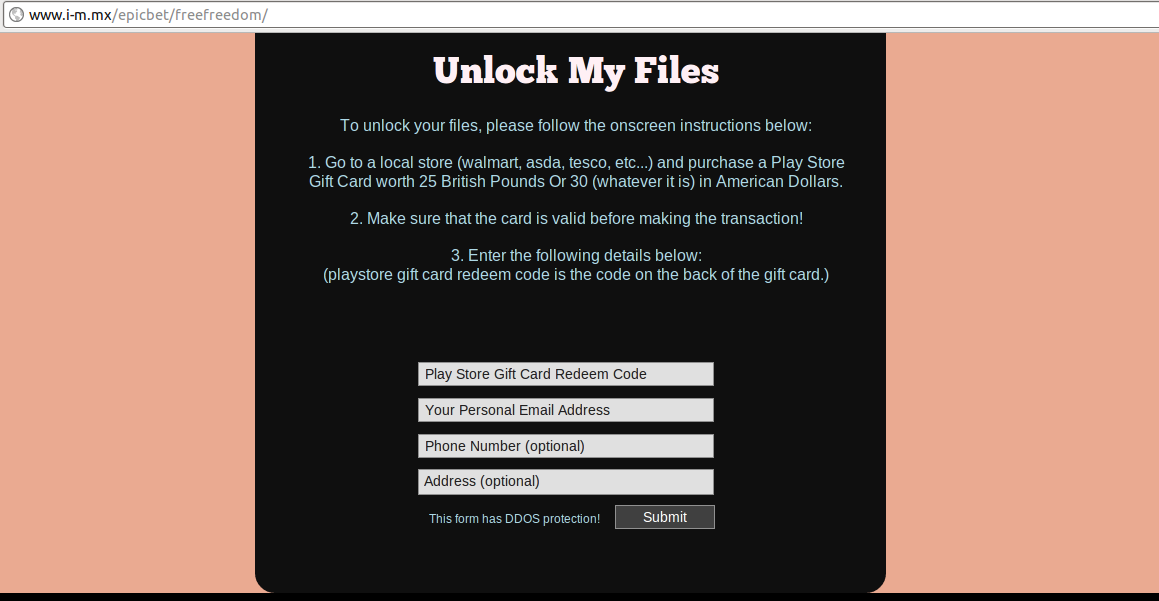
Untersuchung auf Free-Freiheit Ransom enthüllt
Frei Freedom Ransomware behauptet, ein cryptomalware zu sein, aber es ist nichts anderes als ein screenlocker Virus, im Besitz von einem 13-jährigen Kind, die 30-USD verlangt (25 britische Pfund) Google Play Store Geschenkkarte als Lösegeld in der Realität. Bei der ersten Inspektion, fanden wir, dass Frei Freedom Ransomware ohne Verschlüsselungs-Engine freigegeben wird. Daher, wenn Ihr PC mit der Ransomware betroffen, keine Panik, weil Sie Ihre wichtigen Dateien wirklich sicher sind. Lassen Sie uns nun über seine tatsächliche Verhalten sprechen, nachdem der Computer durch Spam-Kampagnen Invasion, Bearbeitungen dieser Ransomware Registry-Einträge und bösartigen Code in den Boot-Manager-Anwendung zu injizieren. Daher, wenn Sie das System neu starten, sehen Sie einen Bildschirm sperren Sie fragen Schaltfläche "Weiter" klicken, um Unterricht zu bekommen, wie Sie Ihr System Bildschirm zu entsperren. Wenn Sie auf "Weiter" klicken, werden Sie zu hxxp nachgesandt: //im.mx/epicbet/freefreedom/ wo Sie aufgefordert werden zu betreten 'Play Store Gift Card-Code einlösen', 'Ihre persönliche E-Mail-Adresse "," Telefonnummer ( optional) "," Postanschrift (optional) ", um Ihre Dateien zu entschlüsseln. Doch in der Realität zu verschlüsseln ist es nicht jede Datei auf dem betroffenen PC aber Sperren PC-Bildschirm.
Die oben genannten Zahlungssystem Website ist auf eine kostenlose Website-Hosting-Plattform namens 'IM BUILDER' gehostet. Laut Sicherheits Ermittler können diese Seite sehr bald abgehängt werden, da viele Opfer es als Spam oder betrügerische Website berichten. Zum Glück, Frei Freiheit Ransomware hat keine Verschlüsselungs-Engine, so dass es einfach ist, screenlock zu entfernen, ohne Lösegeld Gebühr zahlen. Sie sollten sich jedoch auch, dass screenlock Entfernung beachten und immer von schädliche Dateien befreien, die Frei Freedom Ransomware installieren ist, zwei verschiedene Dinge. Daher haben wir die Richtlinie erstellt, die Sie loswerden beide vollständig von Ihrem System zu erhalten helfen könnte.
Frei Freedom Ransomware – Übertragung auf Windows
Frei Freedom Ransomware Autoren verwenden trügerisch Methoden schädliche Dateien zwischen PC-Benutzer über das Internet zu verteilen. Nach neuesten Untersuchungsbericht führte Spam-Kampagnen auf Social Media Websites und Peer-File-Sharing-Plattformen Peer haben Tausende von PC-Nutzer in Laden und Ausführen Installer von Free-Freedom Ransom global gelockt. Ähnlich wie bei anderen Ransomware, kann es Ihr System über Spam-E-Mails und ungeschützten drahtlosen Netzwerk als auch eindringen.
Was macht man als nächstes?
Zunächst einmal, raten Experten Opfer eine lizenzierte (PRO-Version) Security-Software auf ihrem System installiert zu halten. Obwohl, sollten Sie absolut nicht auf Microsoft-Sicherheitsprogramme verlassen, die in der Windows vorinstalliert. Darüber hinaus müssen Sie Ihre Antivirus-Definitionsdatenbank aktualisiert halten, so dass sie erkennen könnte und aktuelle Bedrohungen wie Free-Freedom Ransom löschen.
Um jedoch dem PC-Bildschirm zu entsperren und Free-Freedom Ransomware-Dateien zu entfernen, folgen Sie den nachstehenden Anweisungen:
Cliquez ici pour télécharger gratuitement Free-Freedom Ransomware Scanner
So entfernen Sie manuell Free-Freedom Ransomware Virus
Schritt 1: Um diese fiesen Ransomware-Infektion zu entfernen, müssen Sie Ihren Computer im abgesicherten müssen neu starten, mit der Vernetzung der Rest Methoden zu verfolgen.
- Starten Sie Ihren Computer und halten kontinuierlich F8-Taste drücken.

- Sie werden die Advance-Boot-Option auf dem Computerbildschirm zu finden.

- Wählen Sie den abgesicherten Modus mit Netzwerkunterstützung Option mit den Pfeiltasten.

- Einloggen Ihr Computer mit Administrator-Konto.
Schritt 2: Schritt für alle Free-Freedom Ransomware bezogenen Prozess
- Drücken Sie die Windows + R-Tasten zusammen Run Box zu öffnen.

- Geben Sie “taskmgr” und klicken Sie auf OK oder drücken Sie Enter-Taste.

- Gehen Sie jetzt auf die Registerkarte Prozess und finden Sie heraus Free-Freedom Ransomware bezogen Prozess.

- Klicken Sie auf Schaltfläche Prozess beenden, um diesen laufenden Prozess stoppen.
Schritt 3: Ihr Windows-PC auf die Werkseinstellungen wiederherstellen
Systemwiederherstellung von Windows XP
- Melden Sie sich bei Windows als Administrator.
- Klicken Sie auf Start> Alle Programme> Zubehör.

- Finden Systemprogramme und klicken Sie auf Systemwiederherstellung.

- Wählen Sie Wiederherstellen Computer zu einem früheren Zeitpunkt und klicken Sie auf Weiter.

- Wählen Sie einen Wiederherstellungspunkt, wenn das System nicht infiziert wurde und klicken Sie auf Weiter.
Systemwiederherstellung von Windows 7 / Vista
- Gehen Sie auf Start und Wiederherstellung in das Suchfeld zu finden.

- Wählen Sie nun die Systemwiederherstellung von Suchergebnissen.
- Wiederherstellen von Systemfenster klicken Sie auf die Schaltfläche Weiter.

- Wählen Sie nun eine Wiederherstellungspunkte, wenn Ihr PC nicht infiziert war.

- Klicken Sie auf Weiter und folgen Sie den Anweisungen.
Systemwiederherstellung von Windows 8
- Gehen Sie auf die Suchfeld ein und geben Sie die Systemsteuerung.

- Wählen Sie die Systemsteuerung und öffnen Sie die Recovery Option.

- Wählen Sie Open System Option Jetzt wiederherstellen.

- Finden Sie heraus, jeden letzten Punkt wiederherstellen, wenn Ihr PC nicht infiziert war.

- Klicken Sie auf Weiter und folgen Sie den Anweisungen.
Systemwiederherstellung von Windows 10
- Rechtsklick auf das Startmenü und wählen Sie die Systemsteuerung.

- Öffnen Sie die Systemsteuerung und finden Sie die Wiederherstellungsoption.

- Wählen Sie Recovery> Öffnen Sie die Systemwiederherstellung> Weiter.

- Wählen Sie einen Wiederherstellungspunkt vor der Infektion Weiter> Fertig stellen.

Hoffe, dass diese manuellen Schritte helfen Sie erfolgreich die Free-Freedom Ransomware-Infektion von Ihrem Computer entfernen. Wenn Sie alle oben genannten manuellen Schritte ausgeführt haben und noch nicht auf Ihre Dateien zugreifen können oder nicht diese fiesen Ransomware-Infektion von Ihrem Computer entfernen, dann sollten Sie eine leistungsstarke Malware Removal Tool wählen. Sie können diese schädlichen Virus von Ihrem Computer entfernen, indem Dritten Werkzeug. Es ist die beste und die einfachste Art und Weise dieser Infektion loszuwerden.
Wenn haben Sie weitere Fragen in Bezug auf diese Bedrohung oder seine Entfernung, dann können Sie direkt Ihre Frage von unseren Experten fragen. Ein Gremium von erfahrenen und qualifizierten Experten vom technischen Support warten, Ihnen zu helfen.




